QQ添加好友的方式有很多中,我们也可以根据自己的需求对添加好友的方式进行设置。QQ怎么设置加好友回答问题?下面小编就为大家带来了方法。 QQ怎么设置加好友回答问题?QQ设置加好
QQ添加好友的方式有很多中,我们也可以根据自己的需求对添加好友的方式进行设置。QQ怎么设置加好友回答问题?下面小编就为大家带来了方法。
QQ怎么设置加好友回答问题?QQ设置加好友回答问题方法
1、首先打开我们的QQ,在QQ界面中点击左上角的头像,进入到更多的功能界面;
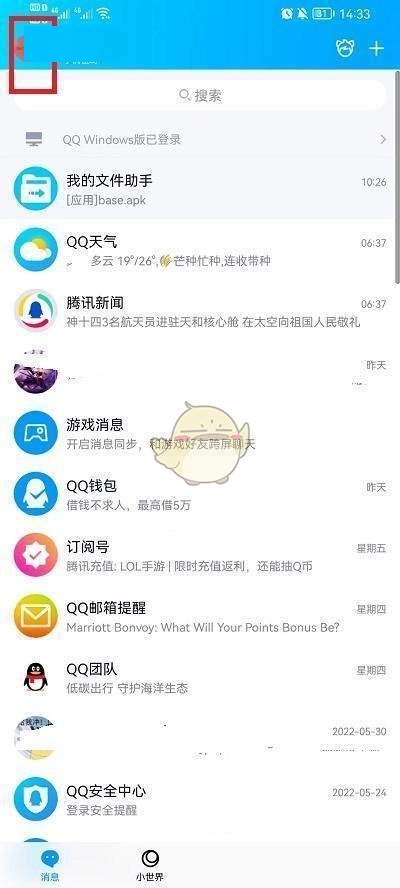
2、然后在其界面中,就可以在左下角找到QQ的【设置】点击设置进入到页面;
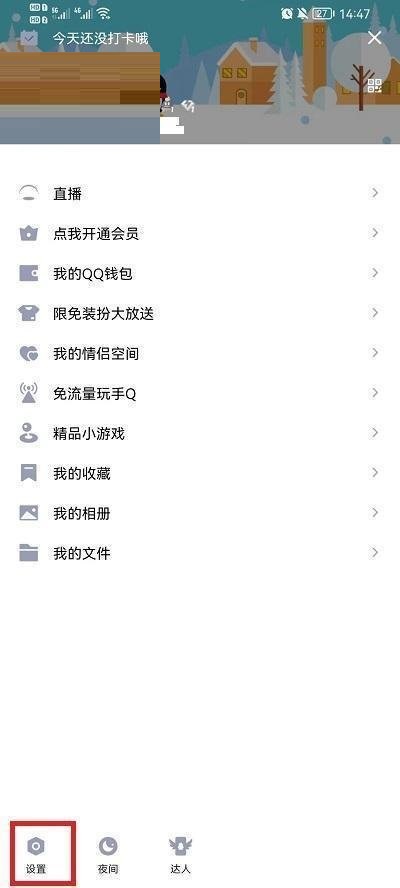
3、随后在页面中点击其中的【隐私】;
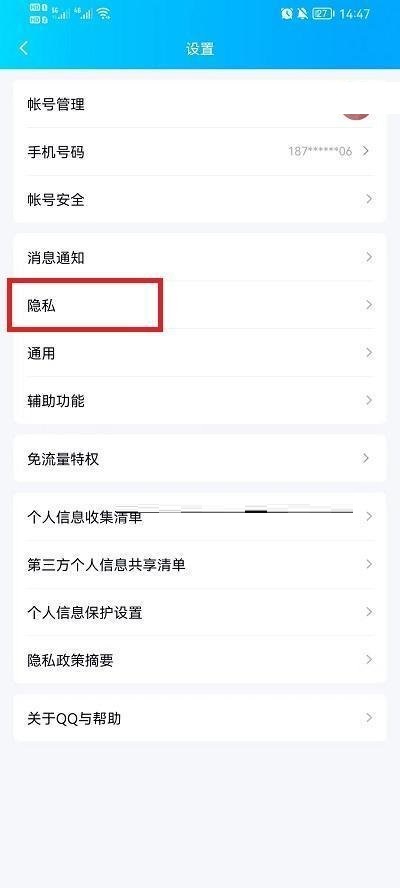
4、在隐私功能界面,就可以看到【加我为好友的方式】点击打开;
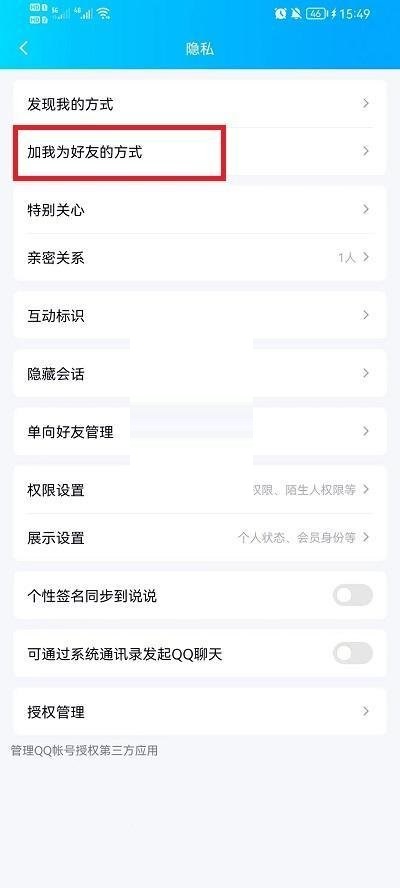
5、最后点击勾选“需要回答问题并由我确认”即可。
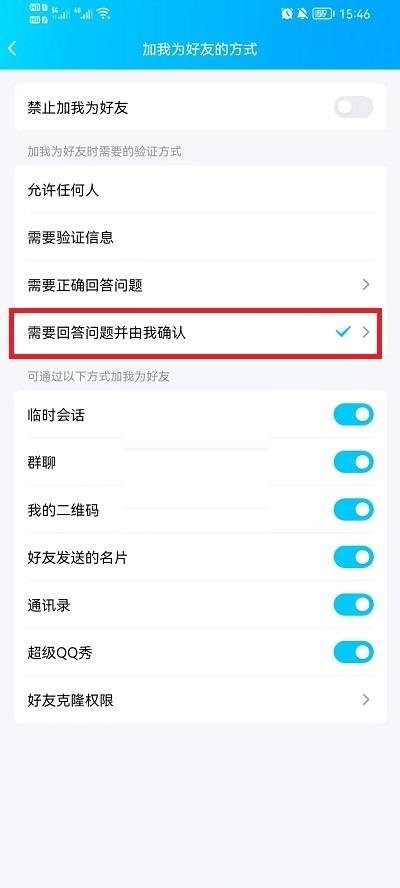
谢谢大家阅读观看,希望本文能帮到大家!
